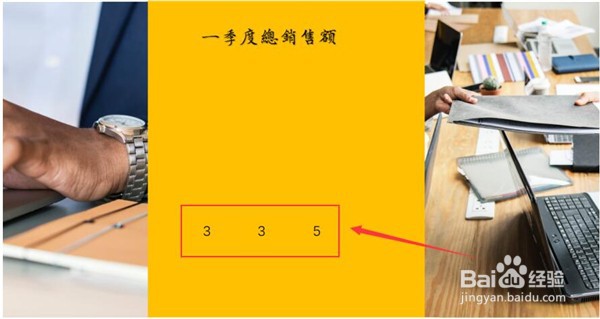1、如图所示:打开或新建PPT演示文稿。
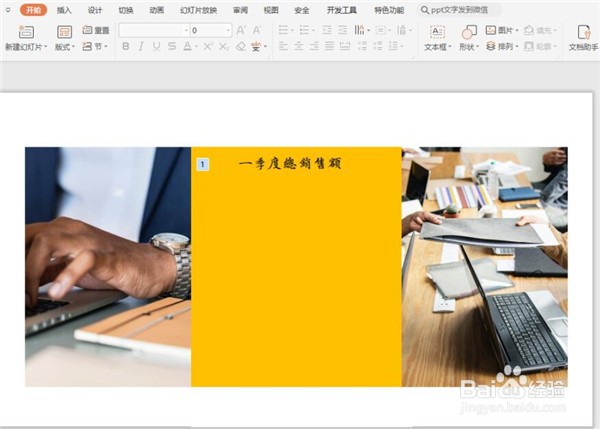
2、如图所示:切换到【插入】页面,选中【文本框】控件,插入【竖向文本框】。
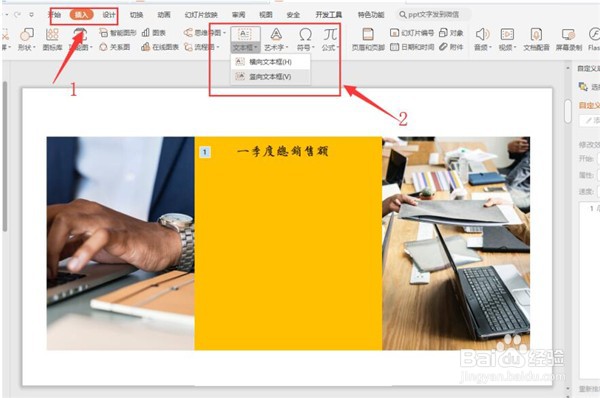
3、如图所示:在文本框中输入数据,并调整字体大小样式。
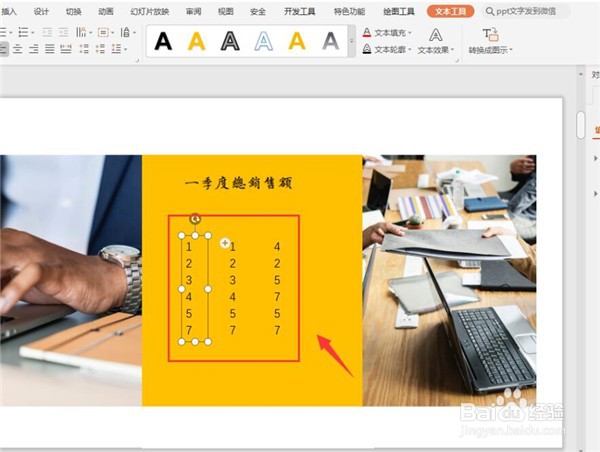
4、如图所示:选中所有的数据,切换到【动画】页面。
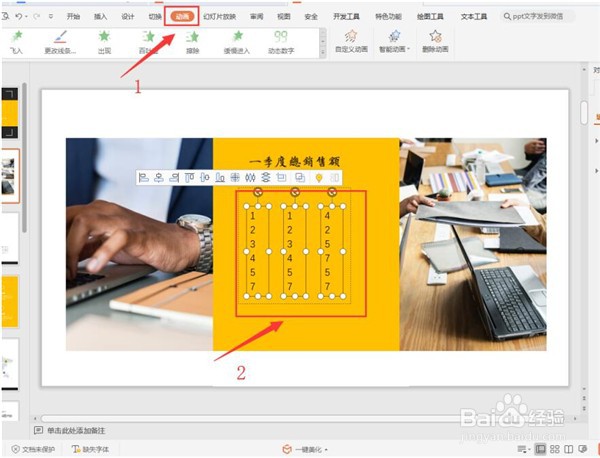
5、如图所示:展开动画效果栏,将效果设置为【绘制自定义路劲】,选中【直线】效果。
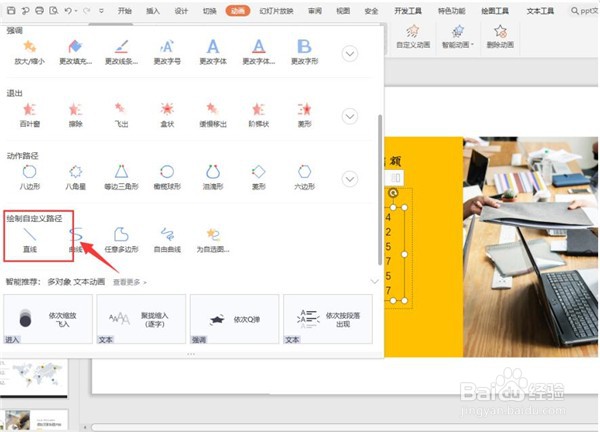
6、如图所示:切换到【插入】页面,插入【形状】,选中【矩形】,将多余的数字遮掉。
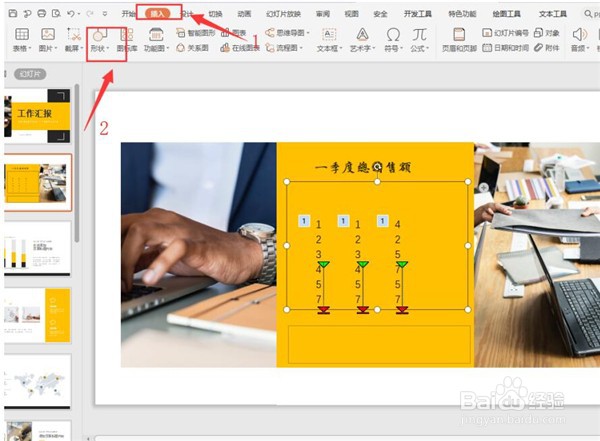
7、如图所示:调整矩形的填充颜色和轮廓颜色,填充色与背景色一致,轮廓设置为“无线条”,让矩形遮住不需要显示的数字即可。
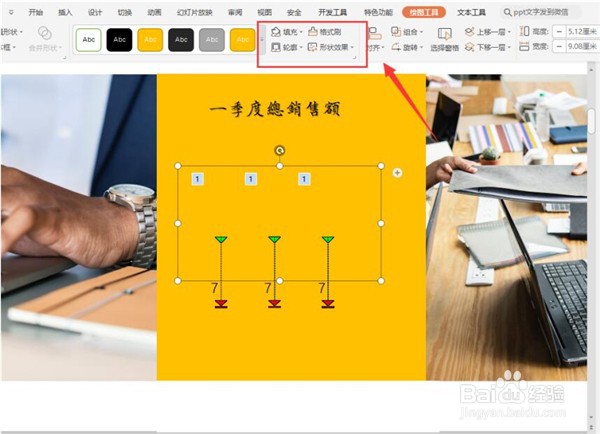
8、如图所示:完成。当我们播放幻灯片时,就会发现数字是滚动效果了。